Podepisování PDF na iOS
UPDF umožňuje podepisovat PDF soubory dvěma různými způsoby. Můžete přidat ručně kreslené podpisy nebo PDF soubory digitálně podepsat, abyste zajistili důvěrnost. Ponořte se do této příručky a zjistěte, jak obě tyto funkce fungují a umožňují vám personalizovat PDF soubory.
1. Jak podepsat PDF ručně kresleným podpisem?
UPDF nabízí snadný způsob ručního podepisování PDF souborů v systému iOS. Můžete si také přizpůsobit podpis a změnit jeho barvu podle svých představ.
Postupujte podle následujících kroků:
- Otevřete UPDF na svých zařízeních iOS a vyberte PDF, který chcete podepsat, a poté klepněte na třetí ikonu na panelu nástrojů.
- V zobrazeném banneru klepněte na tlačítko Podpis .
- Klepněte na tlačítko + (Přidat podpis) .
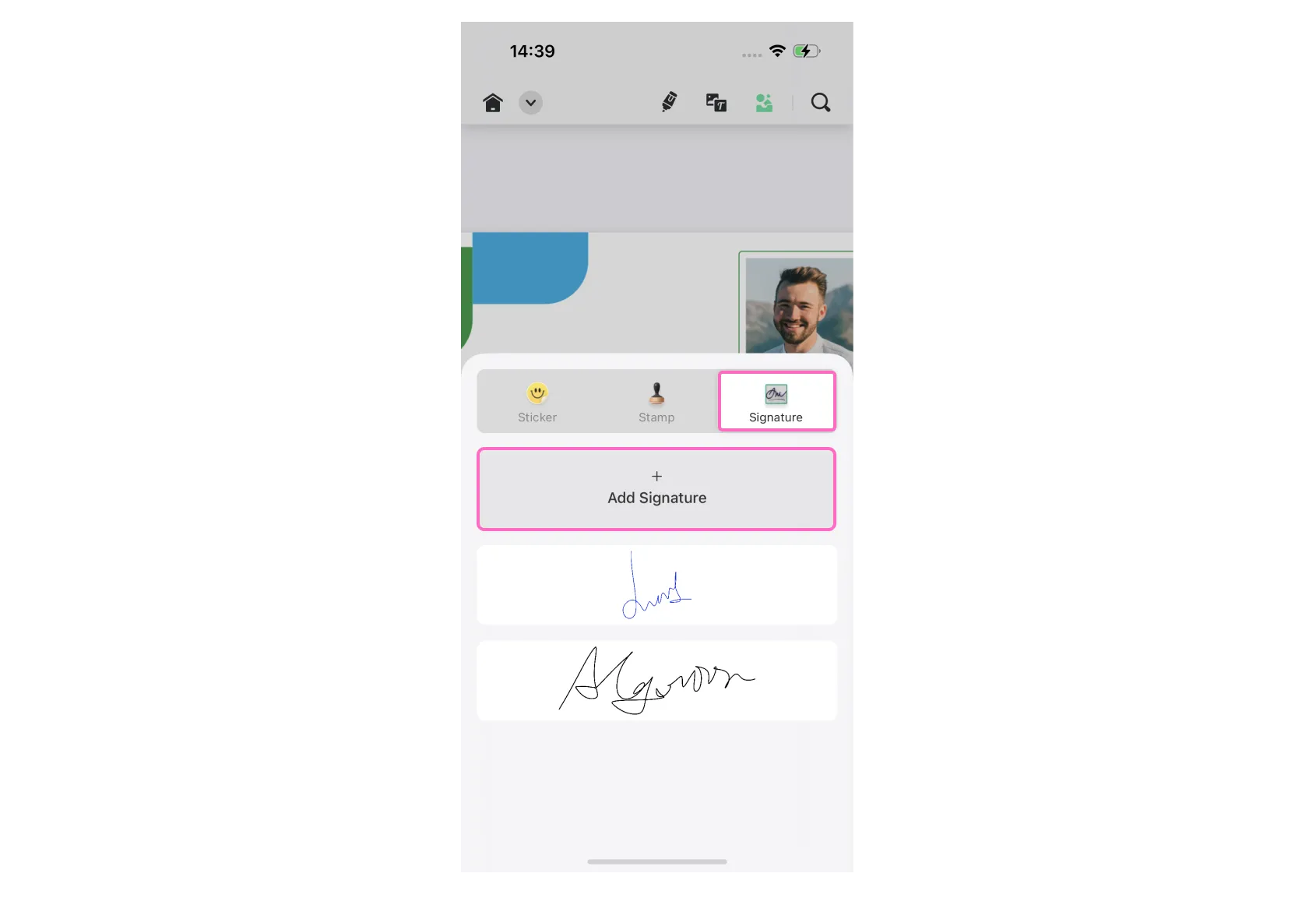
- Na nové obrazovce zadejte svůj podpis na prázdnou stránku.
- Upravte podpis a stisknutím tlačítka Hotovo uložte změny.
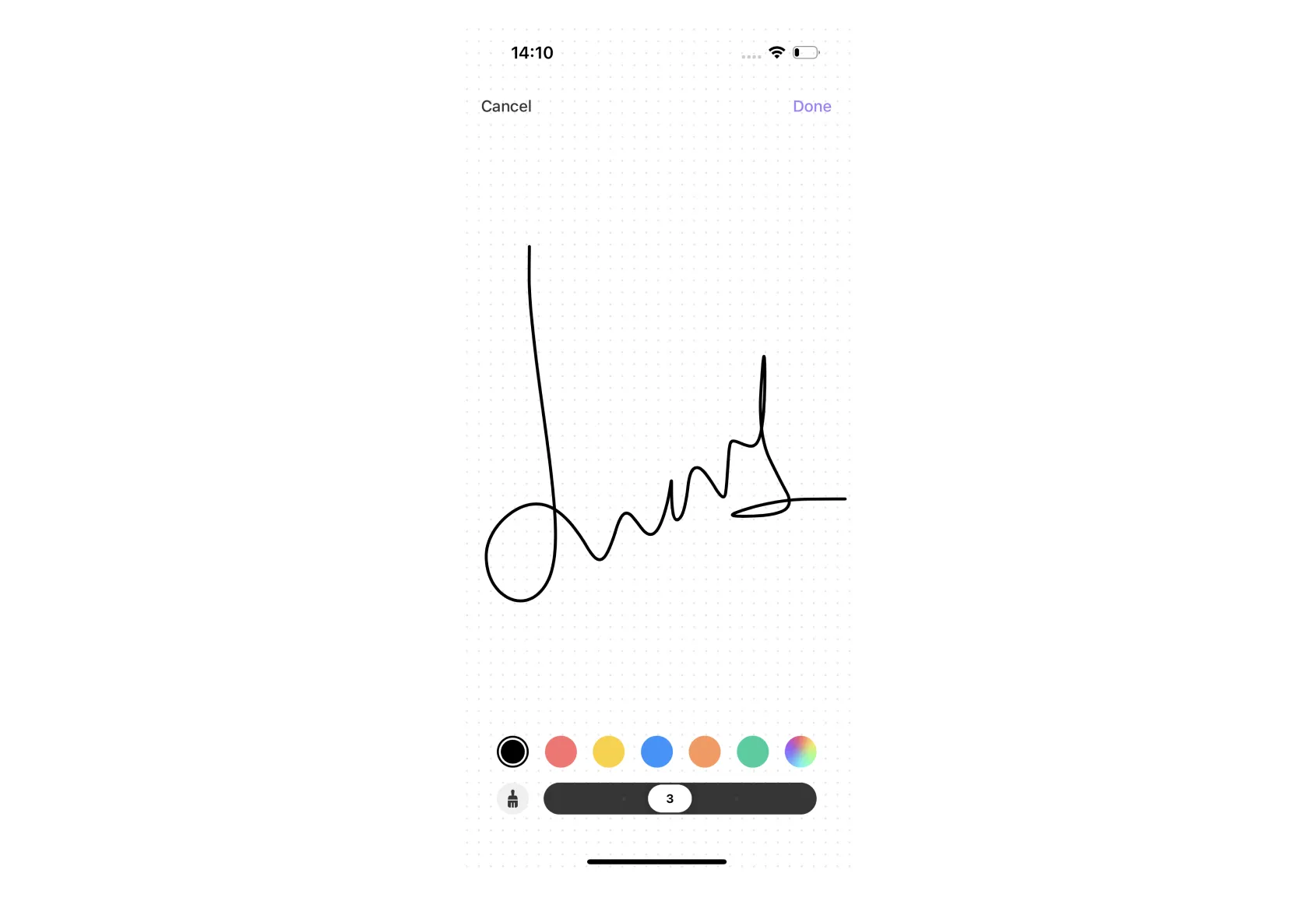
Jak změnit barvu podpisu
UPDF umožňuje uživatelům aplikovat na své podpisy různé barvy. Postupujte takto:
- Vyhledejte ikonu Barva ve spodní části obrazovky s podpisem.
- Z zobrazené škály barev vyberte barvu, kterou chcete použít.
- Zavřete panel barev a uložte změny stisknutím tlačítka Hotovo na obrazovce podpisu.
Další tip
2. Jak přidat digitální podpis do PDF
Kromě toho můžete také digitálně podepisovat své obchodní jednání, smlouvy nebo jakékoli jiné PDF soubory pomocí digitálního identifikačního čísla pomocí UPDF pro iOS. To vám umožní vstoupit do bezpapírového a udržitelného světa. Upozorňujeme, že nejprve musíte do PDF přidat pole pro digitální podpis pomocí UPDF pro Windows nebo Mac. Pojďme k jednotlivým krokům.
Krok 1. Otevřete PDF soubor, který obsahuje pole pro digitální podpis, v UPDF.
Krok 2. Po otevření klepněte na pole digitálního podpisu.
Krok 3. Zobrazí se nové okno s možnostmi „+ Konfigurovat nové digitální ID“ a „Pokračovat“ ve spodní části.
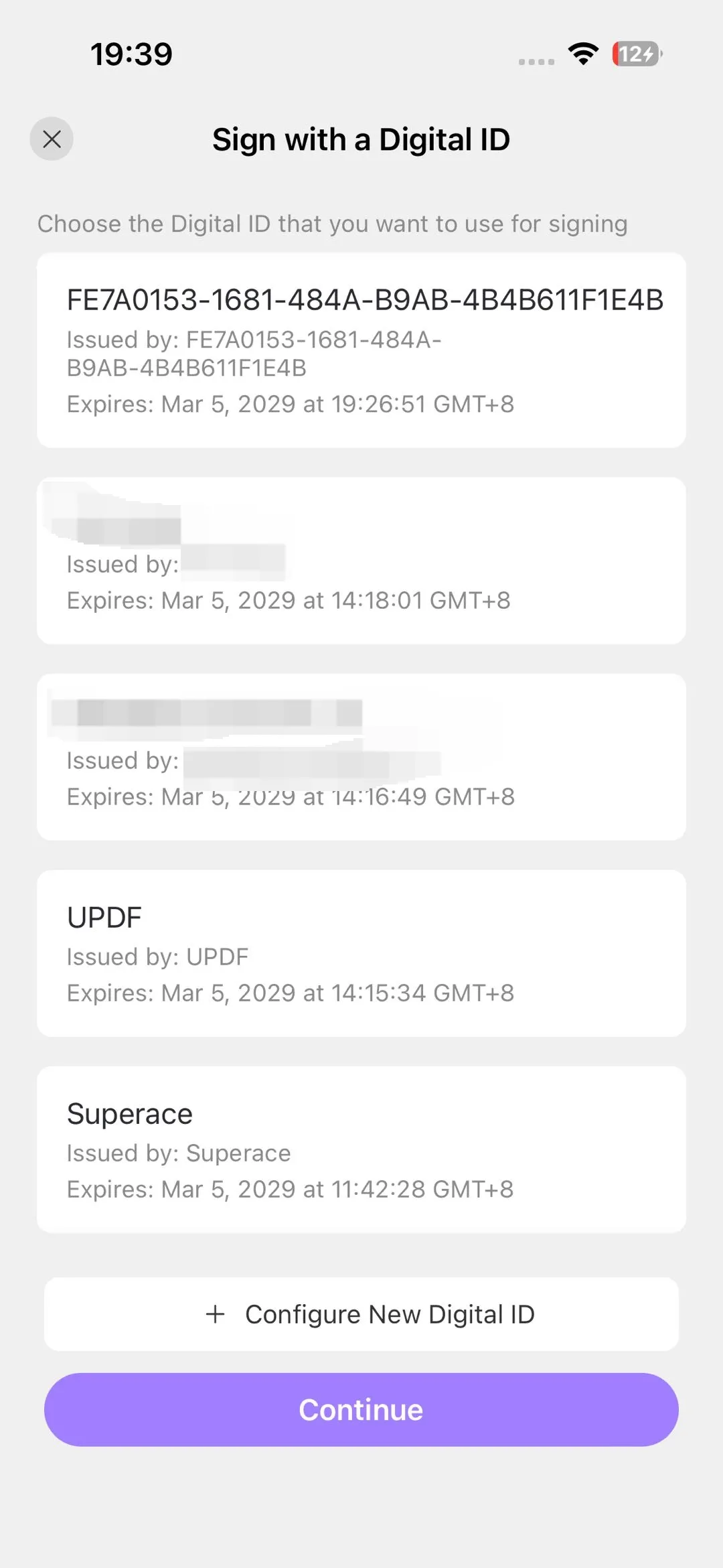
Krok 3a. Chcete-li vytvořit nové digitální ID, klepněte na tlačítko „+ Konfigurovat nové digitální ID“. UPDF zobrazí rozhraní s výzvou k zadání identifikačních údajů pro vytvoření digitálního ID s vlastním podpisem, včetně vašeho jména, e-mailové adresy, organizační jednotky (volitelné) a názvu organizace (volitelné).
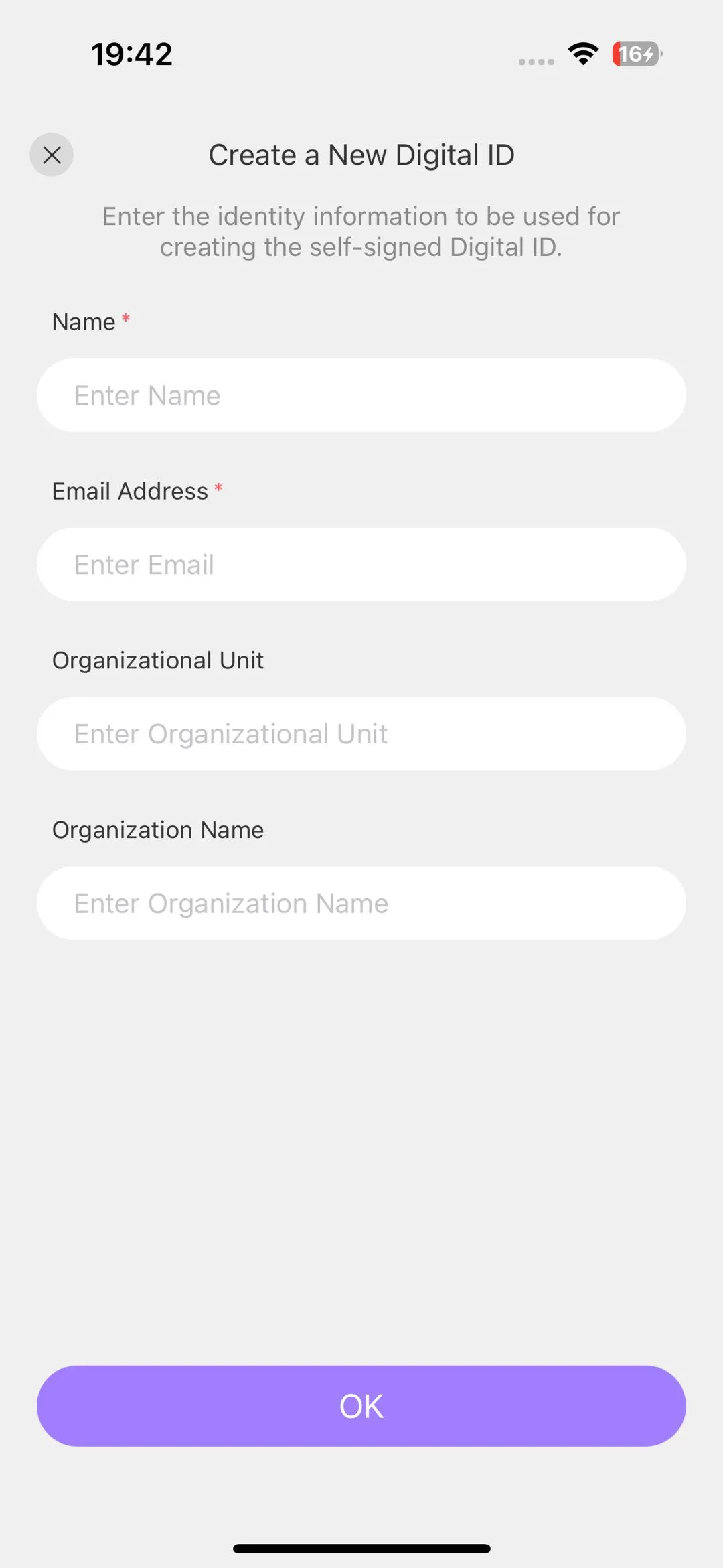
Krok 3b. Chcete-li se podepsat existujícím digitálním identifikátorem, jednoduše vyberte požadovaný identifikátor – UPDF vám umožní zobrazit podrobnosti o vybraném digitálním identifikátoru. Pokud je to ten, který chcete použít, klepněte na tlačítko Pokračovat. V rozhraní „Podepsat jako...“ si poté můžete vybrat jeho vzhled ze dvou dostupných možností: Standardní text a Datum vytvoření.
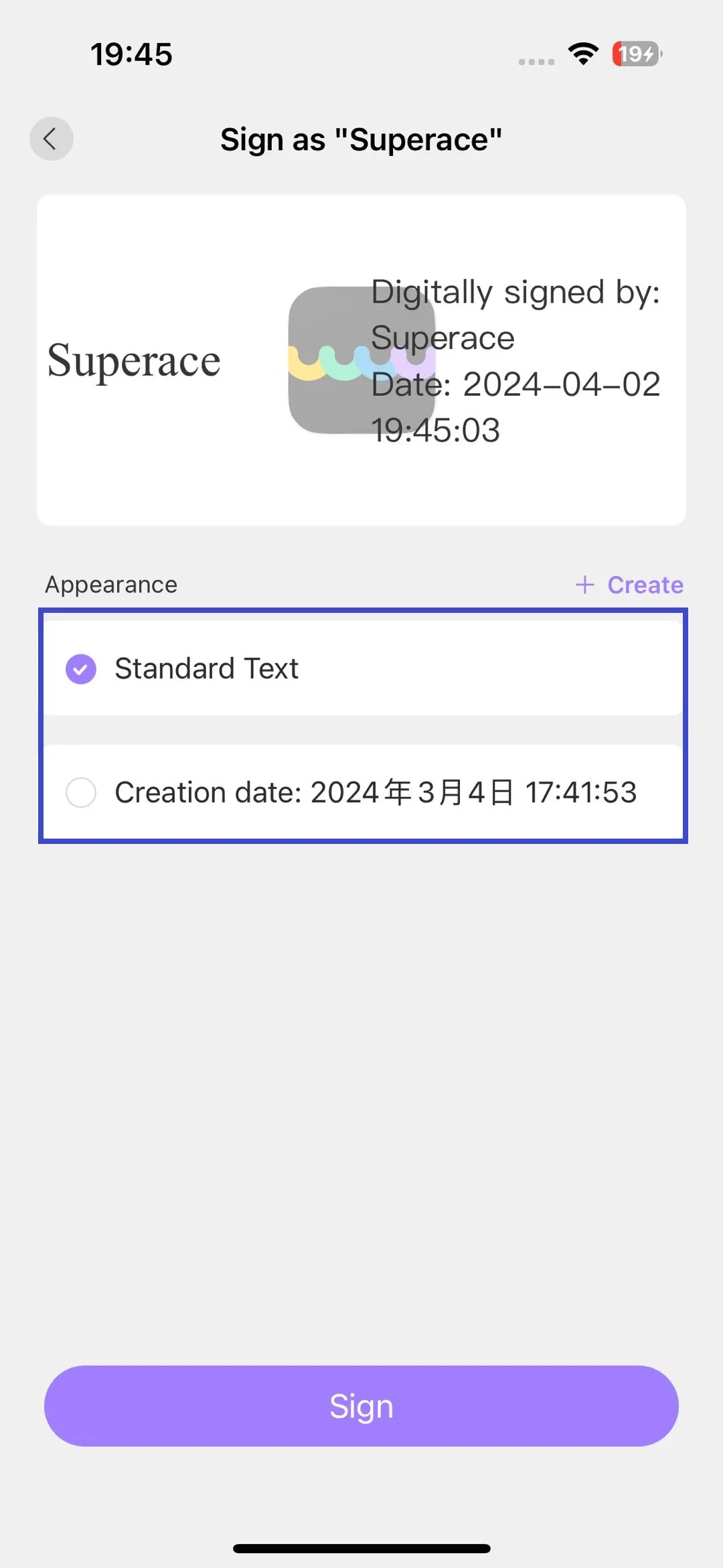
Případně můžete vybrat možnost Vytvořit a zobrazit další úpravy, jak je znázorněno níže:
- Můžete změnit vzhled nebo přepnout do sekce obrázků a nahrát obrázek.
- Níže se můžete rozhodnout, co chcete zahrnout do svého digitálního podpisu. V rozbalovací nabídce Zahrnout text máte k dispozici následující parametry, které lze zaškrtnout a označit k zahrnutí: Jméno, Datum, Místo, Důvod, Logo, Štítky a Rozlišující název.
- Můžete také změnit směr textu, zarovnat ho doleva nebo doprava, nebo ho nechat automaticky.
- Nakonec můžete zadat své současné jméno.
- Pokud chcete vrátit všechny změny zpět, klikněte na možnost Žádné. V opačném případě klikněte na Uložit.
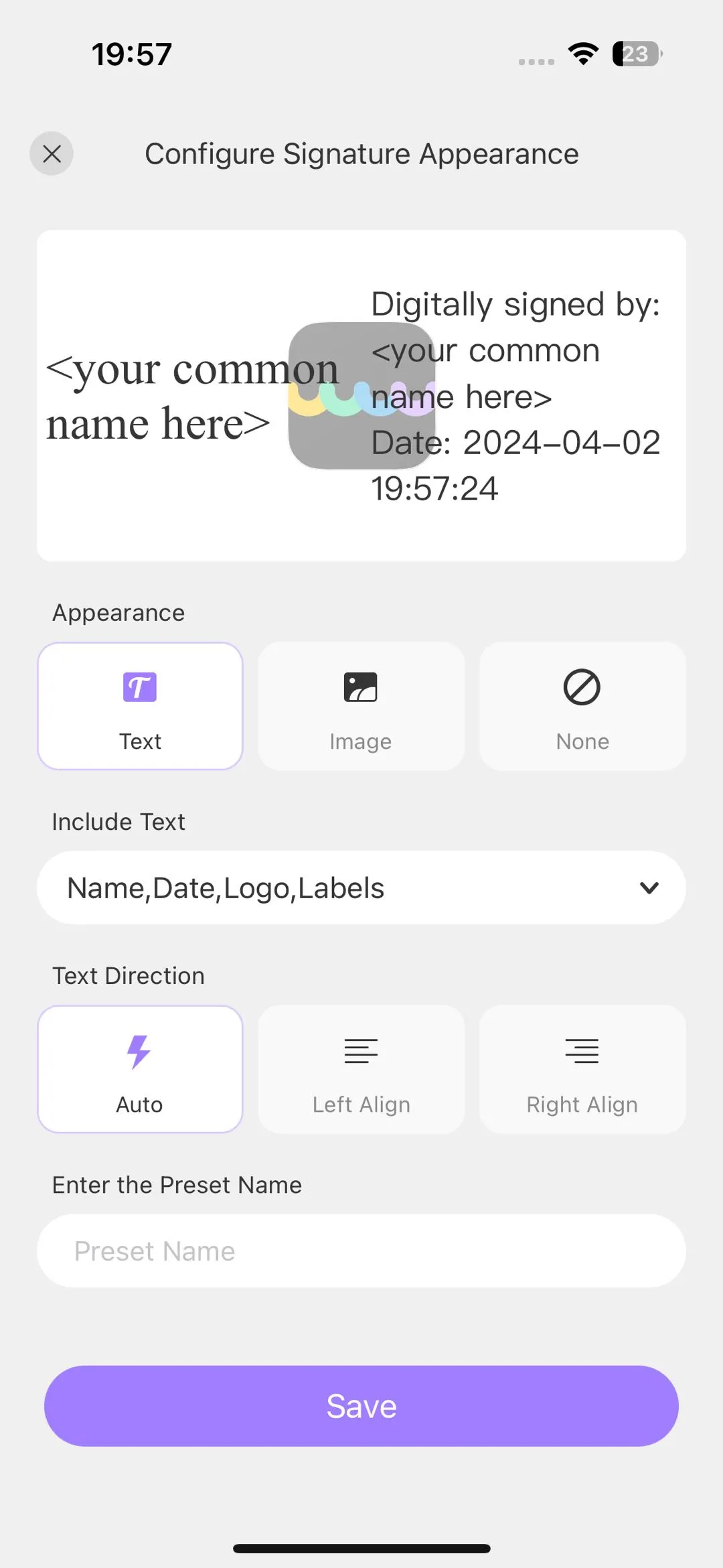
Krok 4. Vyberte některou z možností uvedených v kroku 3 a přidejte k PDF digitální podpis. UPDF vás poté vyzve k uložení kopie souboru na požadované místo v zařízení. Uložte ji.
Přidali jste svůj digitální podpis!
 UPDF
UPDF
 UPDF pro Windows
UPDF pro Windows UPDF pro Mac
UPDF pro Mac UPDF pro iOS
UPDF pro iOS UPDF pro Android
UPDF pro Android UPDF AI Online
UPDF AI Online UPDF Sign
UPDF Sign Upravit PDF
Upravit PDF Anotovat PDF
Anotovat PDF Vytvořit PDF
Vytvořit PDF PDF formuláře
PDF formuláře Upravit odkazy
Upravit odkazy Konvertovat PDF
Konvertovat PDF OCR
OCR PDF do Wordu
PDF do Wordu PDF do obrázku
PDF do obrázku PDF do Excelu
PDF do Excelu Organizovat PDF
Organizovat PDF Sloučit PDF
Sloučit PDF Rozdělit PDF
Rozdělit PDF Oříznout PDF
Oříznout PDF Otočit PDF
Otočit PDF Chránit PDF
Chránit PDF Podepsat PDF
Podepsat PDF Redigovat PDF
Redigovat PDF Sanitizovat PDF
Sanitizovat PDF Odstranit zabezpečení
Odstranit zabezpečení Číst PDF
Číst PDF UPDF Cloud
UPDF Cloud Komprimovat PDF
Komprimovat PDF Tisknout PDF
Tisknout PDF Dávkové zpracování
Dávkové zpracování O UPDF AI
O UPDF AI Řešení UPDF AI
Řešení UPDF AI AI Uživatelská příručka
AI Uživatelská příručka Často kladené otázky o UPDF AI
Často kladené otázky o UPDF AI Shrnutí PDF
Shrnutí PDF Překlad PDF
Překlad PDF Chat s PDF
Chat s PDF Chat s AI
Chat s AI Chat s obrázkem
Chat s obrázkem PDF na myšlenkovou mapu
PDF na myšlenkovou mapu Vysvětlení PDF
Vysvětlení PDF Akademický výzkum
Akademický výzkum Vyhledávání článků
Vyhledávání článků AI Korektor
AI Korektor AI Spisovatel
AI Spisovatel AI Pomocník s úkoly
AI Pomocník s úkoly Generátor kvízů s AI
Generátor kvízů s AI AI Řešitel matematiky
AI Řešitel matematiky PDF na Word
PDF na Word PDF na Excel
PDF na Excel PDF na PowerPoint
PDF na PowerPoint Uživatelská příručka
Uživatelská příručka UPDF Triky
UPDF Triky FAQs
FAQs Recenze UPDF
Recenze UPDF Středisko stahování
Středisko stahování Blog
Blog Tiskové centrum
Tiskové centrum Technické specifikace
Technické specifikace Aktualizace
Aktualizace UPDF vs. Adobe Acrobat
UPDF vs. Adobe Acrobat UPDF vs. Foxit
UPDF vs. Foxit UPDF vs. PDF Expert
UPDF vs. PDF Expert